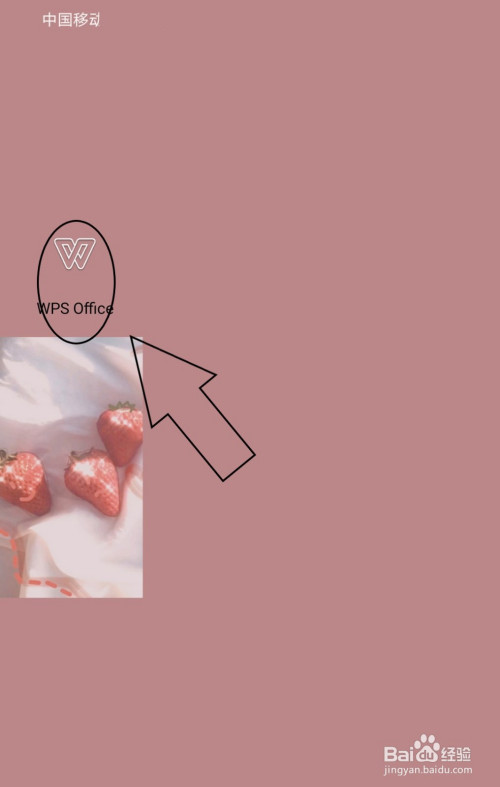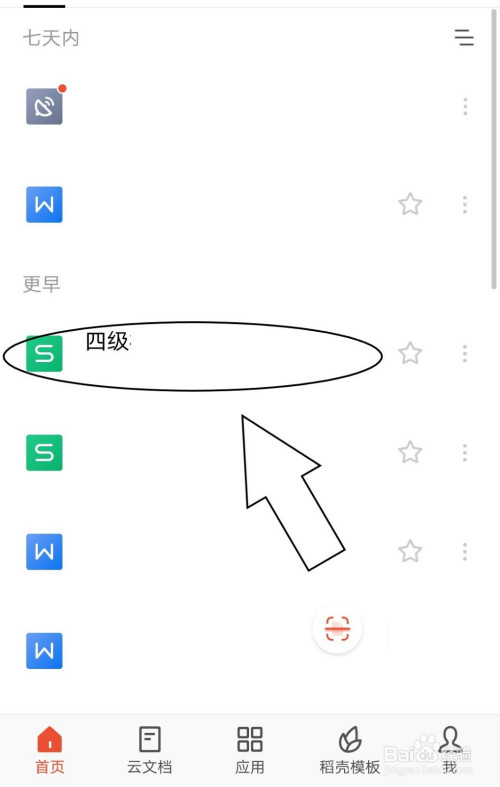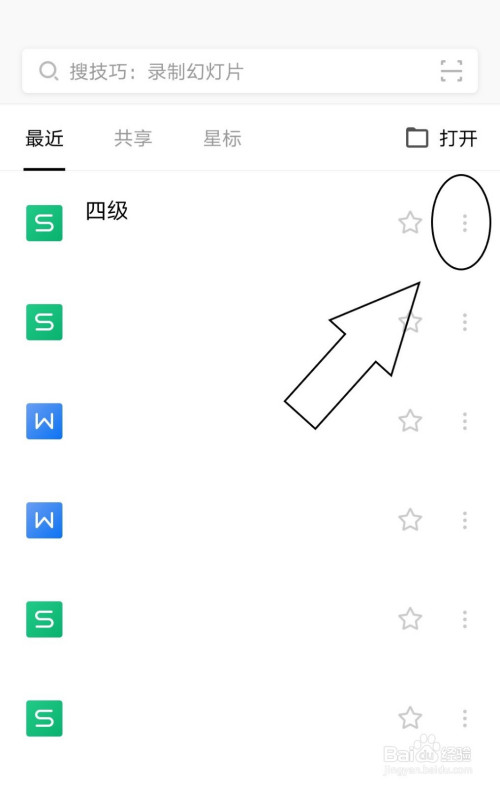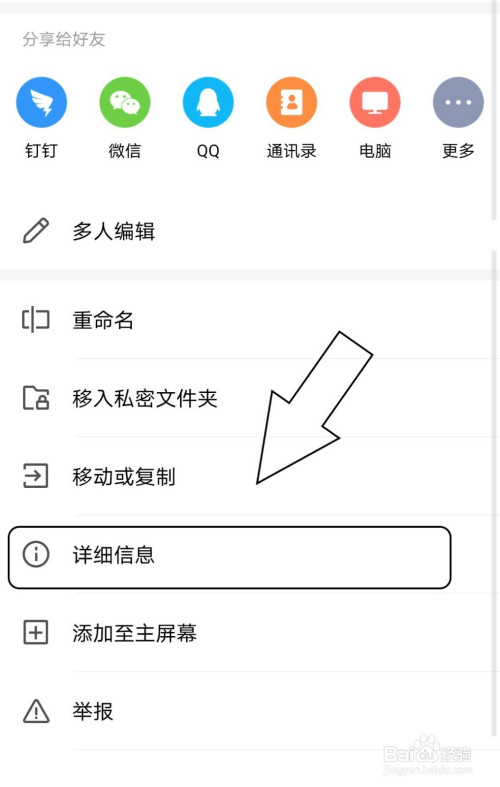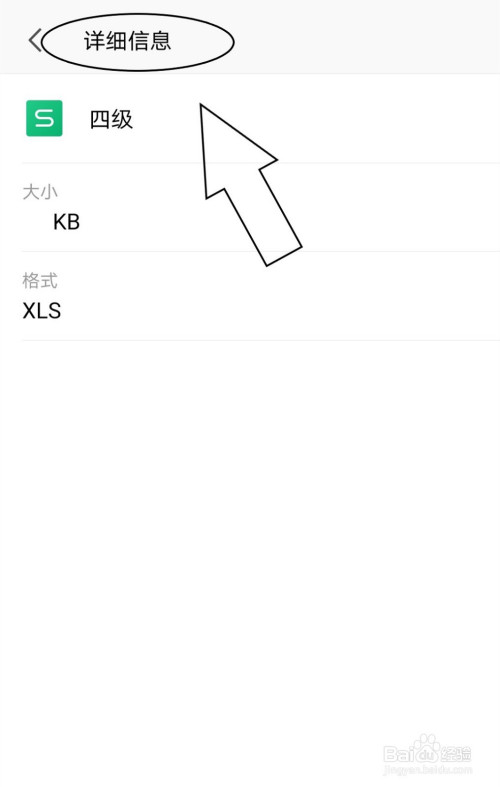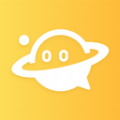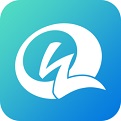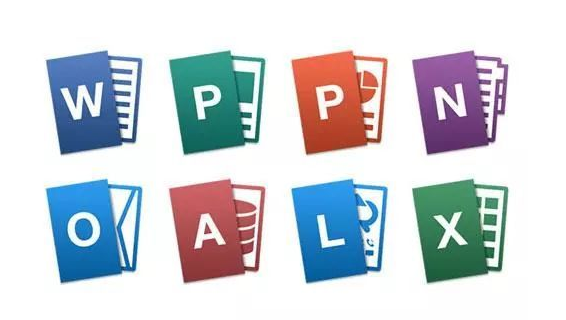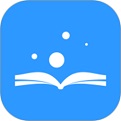快速导航
wps如何查看文档的详细信息
2020-11-24 16:58:53来源:兔叽下载站编辑:kingguard
wps是一款办公软件,给大家提供了便捷的办公服务,让用户们工作更加的高效。wps如何查看文档的详细信息困扰着很多同学吧,如何有效的解决这个问题,就来兔叽下载站看小编为大家带来的文档详细信息查询方法介绍吧,希望可以帮助到各位。
如何查看文档的详细信息
点击进入wpsoffice。
在首页中找到需要查看的文档。
在该文档后面找到三个点的图标。
下方弹出的页面中点击详细信息。
在此即可看到文档的详细信息。
以上就是小编为大家带来的wps中怎么查看文档的详细信息,想要获得更多相关的软件教程敬请关注兔叽下载站。
相关资讯
更多>推荐下载
-

云电智充
生活实用 | 44.3MB | 2024-10-25
进入 -

极目启行车机版(辅助驾驶)
生活实用 | 61.95MB | 2024-10-25
进入 -

真人语音计算器
办公学习 | 8.82MB | 2024-10-25
进入 -

人人P图(有趣P图编辑神器)V1.002 安卓手机版
摄影图像 | 15.89MB | 2024-10-25
进入 -

盘丝洞社交(女性社交)安卓手机版
社交聊天 | 77.03MB | 2024-10-24
进入 -

今日快闻
阅读浏览 | 57Mb | 2024-10-24
进入 -

未见
社交聊天 | 148 MB | 2024-10-23
进入 -

中药士易题库
办公学习 | 36.23MB | 2024-10-22
进入 -

书悦吧(小说阅读)
阅读浏览 | 7.27MB | 2024-10-22
进入 -

看猫
生活实用 | 45.65MB | 2024-10-21
进入
推荐专题
- 办公
- 常用的办公软件